스마트폰 플래쉬 기능 켜기 끄기 사용 방법
핸드폰 | 2025년 12월 01일 06시 58분갤럭시 스마트폰에는 기본적으로 플래쉬 기능이 되는 손전등 기능이 자동으로 설치되어 있습니다. 별도의 앱으로 되어 있는 것이 아닌 상단 알림바를 아래쪽으로 내리게 되면 손전등을 찾을 수 있습니다. 이부분을 잘 모르는 사람들이 많아서 이번 포스팅에서 정리해보게 되었습니다.
플래쉬의 활용도가 매우 높은 요즘에는 갤럭시폰에 있는 카메라 플래쉬를 이용해서 어두운 공간에서 화면을 조금이나마 밝게 해주는 역할을 하는데요, 이 뿐만 아니라 결혼식 축하할때, 축구, 야구 경기장 응원할때도 이러한 폰 카메라 플래쉬 기능을 많이 활용합니다.
카메라 플래쉬 기능 켜기
갤럭시 스마트폰의 카메라 뒷면에 있는 플래쉬를 활용해서 빛이 나도록 해보겠습니다. 사람이 앞에 있는 상태에서 카메라 플래쉬를 작동시키면 안됩니다. 이부분은 주의가 필요합니다. 눈부실수 있기 때문입니다.
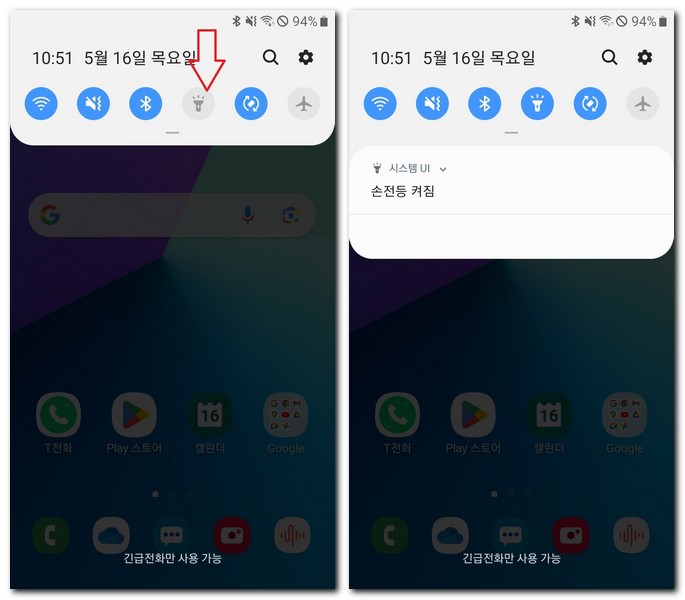
우선 가장 먼저 휴대폰 상단 매뉴를 아래쪽으로 내려서 알림바를 실행시킵니다. 그리고 손전등 모양의 아이콘을 선택합니다. 이 아이콘이 카메라 플래쉬 기능을 켤 수 있게 됩니다.
시스템 UI 손전등 켜짐 이라는 메시지가 보인다면 갤럭시 카메라 뒷면에 플래쉬가 켜진것을 확인할 수 있습니다. 만약 켜지지 않았다면 플래쉬가 고장난 것일 수 있습니다.
카메라 플래쉬 기능 끄기
갤럭시 스마트폰의 카메라 플래쉬 기능을 끌려면 손전등 모양의 아이콘을 다시 한 번 터치 하면 됩니다.
그럼 꺼집니다.
다른 방법은 손전등 켜짐 글자를 터치하면 끄기 메뉴가 활성화 되는데요, 이때 끄기를 터치하면 카메라 플래쉬가 꺼집니다.
갤럭시폰에서 플래쉬 아이콘이 안보여요
가끔식 있는 현상인데요, 방금 설명한 내용처럼 손전등 아이콘이 보여야되는데, 손전등이 보이지 않는 경우가 있습니다. 손전등 아이콘이 플래쉬 기능을 하는것입니다. 이것은 같은 말이기 때문에 알아두면 좋습니다.
아무튼 플래쉬(손전등) 아이콘이 보이지 않는다면 알림바에서 삭제되었거나 지워진 경우입니다. 이때는 다시 찾아서 추가해주면 됩니다.
상단 알림바를 2번 내려보도록 합니다.
그럼 더 많은 버튼 아이콘들이 보이는데요, 오른쪽을 보면 점 3개 버튼이 보입니다.
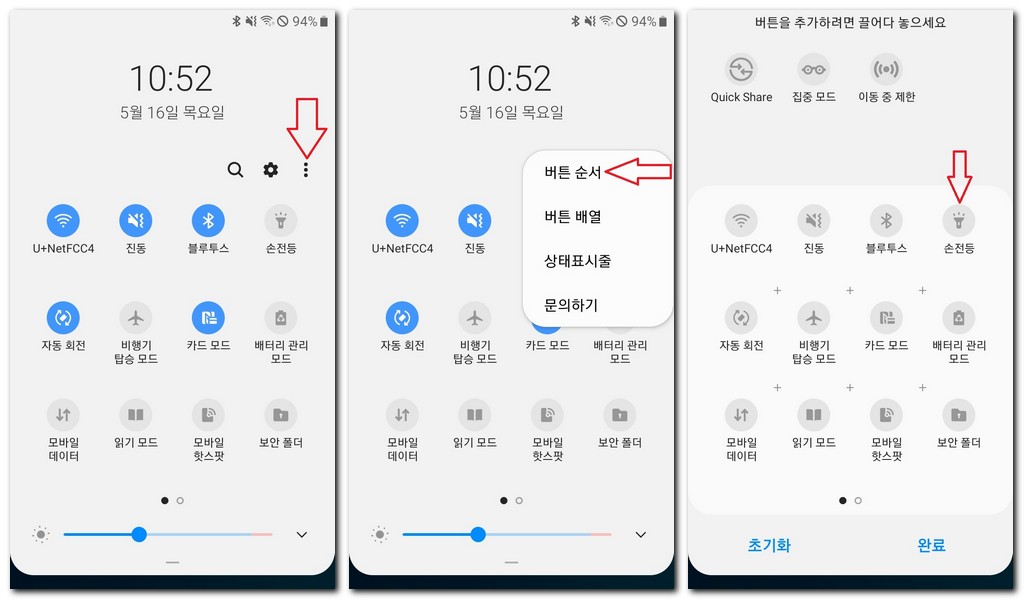
이 버튼을 터치해봅니다. 그리고 버튼 순서를 터치합니다.
아래쪽에 추가된 버튼 아이콘들이고, 윗쪽은 추가되지 않은 버튼 아이콘들이 보입니다. 위에 있는 아이콘 중에 손전등이라고 적혀 있는 아이콘을 아래쪽으로 끌어다 놓으면 추가 됩니다.
이렇게 추가가 끝났다면 완료 버튼을 터치합니다.
다시 상단 알림바를 2번 내리면 카메라 플래쉬 기능이 되는 손전등 버튼 아이콘을 찾을 수 있습니다.